
İçindekiler:
- Yazar John Day [email protected].
- Public 2024-01-30 13:19.
- Son düzenleme 2025-01-23 15:13.

Bu talimat, onları yerleşik bir web sunucusuyla wifi etkin hale getiren ortak dijital pergellere bir eklentidir.
Fikir, Jonathan Mackey tarafından öğretilebilen wifi arayüzünden ilham aldı
Bu birimin özellikleri şunlardır:
- Wi-Fi üzerinden seri ölçümler yapmak için dijital kumpasların arkasına ekleyin
- Kendi kendine yeten, ekstra kablo yok
- Pille çalışır (şarj edilebilir LIPO); harici şarj noktası; ayrıca kaliperlere güç verir
- Uzun pil ömrü için çok düşük hareketsiz akım (< 30uA)
- Açmak, ölçüm yapmak, kapatmak için tek düğme kontrolü
- Bir süre hareketsiz kalırsa otomatik kapanır
- Ölçümler kaydedilebilir ve 16'ya kadar ölçüm içeren dosyalara yüklenebilir
- Bireysel ölçümler adlandırılabilir
- Durum ve konfigürasyon verileri web arayüzünden de alınabilir
- Yazılım web arayüzü üzerinden güncellenebilir
- İlk yapılandırıldığında veya ağ değiştiğinde wifi erişim ayrıntılarını ayarlamak için ilk AP
Adım 1: Gerekli Bileşenler ve Araçlar
Gerekli bileşenler
- ESP-12F wifi modülü
- 3.3V regülatör xc6203
- 220uF 6V kapasitör
- 3 npn transistör (ör. bc847)
- 2 schottky diyot
- 6 mm basma düğmesi
- küçük LIPO pil 400mAh (802030)
- Dirençler 4K7, 10K, 15K, 3 x 100K, 220K, 470K, 1M
- küçük parça prototipleme tahtası
- Şarj için 3 pinli konektör.
- Kabloyu bağla
- Emaye bakır tel kendiliğinden akı
- epoksi reçine
- Çift taraflı bant
- 3D baskılı kapak
Gerekli araçlar
- İnce nokta havya
- Cımbız
2. Adım: Şematik
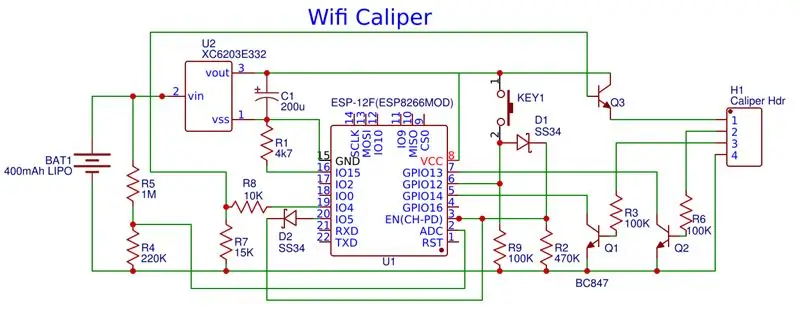
Elektronik oldukça basittir.
Bir LDO 3.3V regülatörü, LIP'yi ESP-12F modülünün ihtiyaç duyduğu 3.3V'a dönüştürür.
Kaliper 2 sinyale sahiptir (saat ve yaklaşık 1.5V mantık seviyelerinde olan veriler. Bunlar, ESP-12'nin ihtiyaç duyduğu 3.3V mantık seviyelerinde GPIO13 ve 14 pini sürmek için basit npn transistör aşamaları ile beslenir. Dahili pull-up'lar yükler olarak kullanılır.
GPIO4, kaliperlere güç sağlamak için bölünür ve n npn transistörü tarafından arabelleğe alınır.
Basma düğmesi, açmak için bir diyot aracılığıyla ESP-12'nin EN'sine yüksek bir değer sağlar. Bir GPIO çıkışı daha sonra, derin uyku durumuna alınana kadar açık tutmak için bir diyot aracılığıyla yüksek seviyede tutabilir. Düğme ayrıca GPIO12 aracılığıyla da izlenebilir.
Adım 3: İnşaat


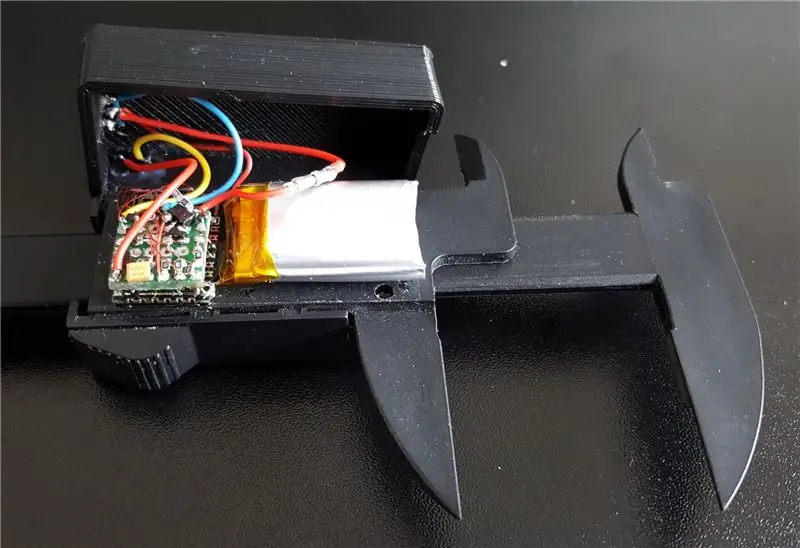
Kaliper, yan taraftaki küçük sürgülü kapağın arkasında 4 adet PC pedinden oluşan basit bir arayüze sahiptir.
Bunlara emaye kaplı kendinden fluxing bakır teller lehimleyerek bağlanmayı tercih ettim. Bu, güvenilir bir bağlantı sağlar ve düzgün tutmak için kapağın tekrar kaydırılmasına izin verir. Lehimlemeden sonra, teller üzerinde stres giderici olarak küçük bir epoksi reçinesi lekesi kullandım.
Benim durumumda sinyaller +V, saat, veri, soldan sağa 0V okuma idi, ancak farklı kaliperlere göre değişmesi durumunda bunları kontrol etmeye değer olabilir.
Yapımdaki ana çaba, 15 mm karelik küçük bir prototipleme panosuna monte ettiğim regülatör ve çevre elektroniklerini içeriyordu. Mümkün olduğunca küçük tutmak için smd bileşenlerini kullandım. Bu kart daha sonra karttan güce giden teller ve modülün üzerindeki GPIO pinleri kullanılarak ESP-12F modülüne desteklenerek yerinde tutuldu.
Pil ve düğme ve şarj noktası daha sonra kablolandı. Bir şarj noktası için, dış 0V ve merkezi şarj pinli 3 pinli bir konektör kullanıyorum, böylece polarite önemli değil. Bu ve benzeri modülleri şarj etmek için kullandığım ayrı bir USB LIPO şarj cihazım var. Gerekirse gücün kesilmesine izin vermek için modülün içindeki pil hattına basit bir küçük fiş soketi ekledim.
Pil ve ESP-12F modülü kaliperlere çift taraflı bant ile yapıştırıldı ve kablolama tamamlandı. Kapağın bunların üzerine oturması ve kaliperlere klipslenmesi gerektiğinden konumlandırma dikkatli yapılmalıdır. Kapak, kaliperlerin üzerine tam oturacak şekilde tasarlanmıştır ve kapağı yerine sabitlemek için sadece biraz bant kullanıyorum.
4. Adım: Yazılım ve Yapılandırma
Yazılım Arduino ortamında oluşturulmuştur.
Bunun için kaynak kodu https://github.com/roberttidey/caliperEsp adresindedir. Kod, derlenmeden ve ES8266 cihazına aktarılmadan önce güvenlik amacıyla bazı sabitleri değiştirebilir.
- WM_PASSWORD, cihazı yerel wifi ağına yapılandırırken wifiManager tarafından kullanılan şifreyi tanımlar.
- update_password, üretici yazılımı güncellemelerine izin vermek için kullanılan bir parolayı tanımlar.
Cihaz ilk kullanıldığında wifi yapılandırma moduna girer. Cihaz tarafından kurulan Erişim noktasına bağlanmak için bir telefon veya tablet kullanın ve ardından 192.168.4.1'e gidin. Buradan yerel wifi ağını seçebilir ve şifresini girebilirsiniz. Bu, yalnızca bir kez veya wifi ağları veya şifreleri değiştirilirken yapılmalıdır.
Cihaz yerel ağına bağlandıktan sonra komutları dinleyecektir. IP adresinin 192.168.0.100 olduğunu varsayarak, dosyaları veri klasörüne yüklemek için önce 192.168.0.100:AP_PORT/upload kullanın. Bu, daha sonra 192.168.0.100/edit'in başka dosyaları görüntülemesine ve yüklemesine ve ayrıca 192.168.0100:AP_PORT'un test komutları göndermek için kullanılmasına izin verecektir.
Adım 5: Kullanım
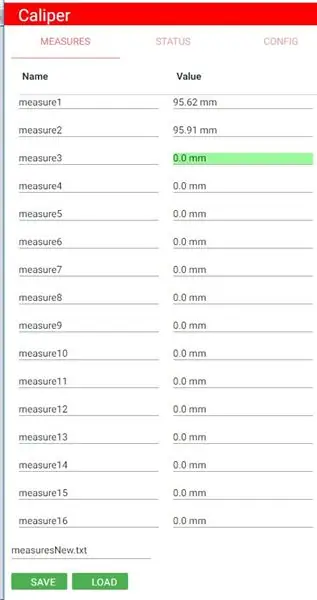
Her şey tek tuşla kontrol ediliyor. Eylem, düğme bırakıldığında gerçekleşir. Düğme serbest bırakılmadan önce kısa, orta veya uzun süre basılı tutulduğunda farklı eylemler gerçekleşir.
Üniteyi açmak için düğmeye bir kez basın. Kaliper ekranı hemen açılmalıdır. Wifi yerel ağa bağlanmak için birkaç saniye sürebilir.
ipCalipers/ adresine göz atın; burada ipCalipers, ünitenin IP adresidir. 3 sekme görünümünü içeren pergel ekranını görmelisiniz. Ölçüler 16 ölçüme kadar tutar. Bir sonraki alınacak olan yeşil renkle vurgulanır. Durum, ünitenin mevcut durumu ile bir tabloyu gösterir. Config, geçerli yapılandırma verilerini gösterir.
Ölçüler sekmesinde düğmeye yaklaşık bir saniye basılarak yeni bir ölçü alınır. Yeni değer tabloya girilecek ve bir sonraki konuma geçecektir. Ölçümü tekrar yapmanız gerekirse, yaklaşık 3 saniyelik bir orta basış, konumu bir adım geriye atacaktır.
Ölçüler sekmesinin altında bir dosya adı alanı ve iki düğme bulunur. Dosya adı temizlenirse, mevcut mesaj dosyalarından bir seçim yapılmasına izin verilir. Yeni bir ad da girilebilir veya düzenlenebilir. Tüm mesaj dosyalarının önekle başlaması gerektiğini unutmayın (Bu, yapılandırmada değiştirilebilir). Bu girilmezse otomatik olarak eklenecektir.
Kaydet düğmesi, mevcut ölçüm setini bu dosyaya kaydeder. Yükle düğmesi, önceki bir ölçüm setini almaya çalışacaktır.
Düğmeye yaklaşık 5 saniye uzun basılması üniteyi kapatacaktır.
Adım 6: Web Arayüzü
Bellenim, istemci arabirimini desteklemek için bir dizi http çağrısını destekler. Bunlar, yeni bir index.html oluşturulursa alternatif istemciler sağlamak için kullanılabilir.
- /edit - cihazın dosyalama sistemine erişim; önlemler Dosyaları indirmek için kullanılabilir
- /status - durum ayrıntılarını içeren bir dize döndürür
- /loadconfig -yapılandırma ayrıntılarını içeren bir dize döndürür
- /saveconfig - yapılandırmayı güncellemek için bir dize gönder ve kaydet
- /loadmeasures - bir dosyadan ölçüler içeren bir dize döndürür
- /savemeasures - geçerli ölçü ayrıntılarını içeren bir dize gönder ve kaydet
- /setmeasureindex - sonraki ölçü için kullanılacak dizini değiştir
- /getmeasurefiles - mevcut ölçü dosyalarının listesini içeren bir dize alın
Önerilen:
Akıllı Motosiklet HUD Prototipi (adım adım Navigasyon ve Çok Daha Fazlası): 9 Adım

Akıllı Motosiklet HUD Prototipi (adım adım Navigasyon ve Çok Daha Fazlası): Merhaba !Bu Talimatlar, motosiklet kasklarına monte edilmek üzere tasarlanmış bir HUD (Heads-Up Display) platformunu nasıl tasarladığımın ve inşa ettiğimin hikayesidir. "Haritalar" yarışması bağlamında yazılmıştır. Maalesef tamamen bitiremedim
Arduino Araba Geri Geri Park Uyarı Sistemi - Adım Adım: 4 Adım

Arduino Araba Geri Geri Park Uyarı Sistemi | Adım Adım: Bu projede Arduino UNO ve HC-SR04 Ultrasonik Sensör kullanarak basit bir Arduino Araba Geri Park Sensörü Devresi tasarlayacağım. Bu Arduino tabanlı Araba Ters uyarı sistemi, Otonom Navigasyon, Robot Mesafesi ve diğer menzil r
Adım Adım Arduino Uno ile Akustik Kaldırma (8 adım): 8 Adım

Arduino Uno ile Akustik Kaldırma Adım Adım (8 adım): ultrasonik ses dönüştürücüler L298N erkek dc pinli Dc dişi adaptör güç kaynağı Arduino UNOBreadboardBu nasıl çalışır: İlk olarak, Arduino Uno'ya kod yüklersiniz (dijital ile donatılmış bir mikrodenetleyicidir) ve kodu dönüştürmek için analog bağlantı noktaları (C++)
ESP8266 RGB LED ŞERİT WIFI Kontrolü - NODEMCU Wifi Üzerinden Kontrollü Led Şerit için IR Uzaktan Kumanda Olarak - RGB LED STRIP Akıllı Telefon Kontrolü: 4 Adım

ESP8266 RGB LED ŞERİT WIFI Kontrolü | NODEMCU Wifi Üzerinden Kontrollü Led Şerit için IR Uzaktan Kumanda Olarak | RGB LED STRIP Akıllı Telefon Kontrolü: Merhaba arkadaşlar, bu eğitimde nodemcu veya esp8266'yı bir RGB LED şeridini kontrol etmek için IR uzaktan kumanda olarak nasıl kullanacağımızı öğreneceğiz ve Nodemcu wifi üzerinden akıllı telefon ile kontrol edilecek. Yani temel olarak RGB LED STRIP'i akıllı telefonunuzla kontrol edebilirsiniz
ESP8266-NODEMCU $3 WiFi Modülü #1- WiFi'ye Başlarken: 6 Adım

ESP8266-NODEMCU $3 WiFi Modülü #1- WiFi ile Başlarken: Bu mikro bilgi işlemin yeni bir dünyası geldi ve bu şey ESP8266 NODEMCU. Bu, başlangıç videosu aracılığıyla esp8266'nın ortamını arduino IDE'nize nasıl kurabileceğinizi gösteren ilk bölümdür
